
TC52ax
Докоснете Компютър
Ръководство за бърза справка
MN-004161-01BG
ZEBRA и стилизираната глава на Zebra са търговски марки на Zebra Technologies Corporation, регистрирани в много юрисдикции по света. Всички други търговски марки са собственост на съответните им собственици. © 2021 Zebra Technologies Corporation и/или нейните филиали. Всички права запазени. Информацията в този документ подлежи на промяна без предизвестие. Софтуерът, описан в този документ, се предоставя съгласно лицензионно споразумение или споразумение за неразкриване на информация. Софтуерът може да се използва или копира само в съответствие с условията на тези споразумения. За допълнителна информация относно правни изявления и изявления за собственост, моля, посетете:
СОФТУЕР: zebra.com/linkoslegal
АВТОРСКИ ПРАВА: zebra.com/авторски права
ГАРАНЦИЯ: zebra.com/warranty
ЛИЦЕНЗИОННО СПОРАЗУМЕНИЕ С КРАЕН ПОТРЕБИТЕЛ: zebra.com/eula
Условия за ползване
Декларация за собственост
Това ръководство съдържа частна информация на Zebra Technologies Corporation и нейните филиали („Zebra Technologies“). Предназначен е единствено за информация и използване от страни, които работят и поддържат оборудването, описано тук. Такава частна информация не може да бъде използвана, възпроизвеждана или разкривана на други страни за каквато и да е друга цел без изричното писмено разрешение на Zebra Technologies.
Подобрения на продукта
Непрекъснатото подобряване на продуктите е политика на Zebra Technologies. Всички спецификации и дизайн подлежат на промяна без предизвестие.
Отказ от отговорност
Zebra Technologies предприема стъпки, за да гарантира, че публикуваните инженерни спецификации и ръководства са правилни; обаче се случват грешки. Zebra Technologies си запазва правото да коригира подобни грешки и отхвърля произтичащата от това отговорност.
Ограничение на отговорността
В никакъв случай Zebra Technologies или някой друг, участващ в създаването, производството или доставката на придружаващия продукт (включително хардуер и софтуер), не носи отговорност за каквито и да е щети (включително, без ограничение, последващи щети, включително загуба на бизнес печалби, прекъсване на бизнеса , или загуба на бизнес информация), произтичащи от използването на, резултатите от използването на или невъзможността за използване на такъв продукт, дори ако Zebra Technologies е била уведомени за възможността от такива щети. Някои юрисдикции не позволяват изключването или ограничаването на случайни или последващи щети, така че горното ограничение или изключване може да не се отнася за вас.
Характеристики
![]() ВНИМАНИЕ: Интерфейсният конектор в долната част на устройството не може да се сваля. Опитът за премахване на конектора ще причини повреда на устройството и може да анулира гаранцията.
ВНИМАНИЕ: Интерфейсният конектор в долната част на устройството не може да се сваля. Опитът за премахване на конектора ще причини повреда на устройството и може да анулира гаранцията.
Фигура 1 отпред View

Таблица 1
| Номер | Артикул | функция |
| 1 | 5 MP предна камера | Прави снимки и видеоклипове. |
| 2 | Приемник | Използвайте за възпроизвеждане на аудио в режим на слушалка. |
| 3 | Светодиод за улавяне на данни | Показва състоянието на заснемане на данни. |
| 4 | Микрофон | Използвайте за комуникация в режим на високоговорител. |
| 5 | Сензор за близост | Определя близостта за изключване на дисплея в режим на слушалка. |
| 6 | Сензор за светлина | Определя околната светлина за управление на интензивността на подсветката на дисплея. |
| 7 | LED за зареждане / известяване | Показва състоянието на зареждане на батерията по време на зареждане и генерирани от приложението известия. |
| 8 | Сензорен екран | Показва цялата информация, необходима за работа с устройството. |
| 9 | Говорител | Осигурява аудио изход за възпроизвеждане на видео и музика. Осигурява аудио в режим на високоговорител. |
| 10 | Интерфейс конектор | Осигурява USB хост и клиентски комуникации, аудио и зареждане на устройството чрез кабели и аксесоари. |
| 11 | Микрофон | Използвайте за комуникация в режим на слушалка. |
| 12 | Бутон за сканиране | Инициира улавяне на данни (програмируемо). |
| 13 | Програмируем бутон | Програмируем бутон за използване с приложения. Когато съществуват регулаторни ограничения1, бутонът може да се конфигурира за използване с други приложения. |
1 Пакистан, Катар
Фигура 2 TC52ax Задна View

| Номер | Артикул | функция |
| 1 | Презареждаща се литиево-йонна батерия с BLE маяк | >15.48 ватчаса (типично) /> 4,300 mAh |
| 2 | Основно монтиране на каишка за ръце | Осигурява точка за монтаж на основния аксесоар за каишка за ръка. |
| 3 | Бутон за сканиране | Инициира улавяне на данни (програмируемо). |
| 4 | Резета за освобождаване на батерията | Натиснете, за да извадите батерията. |
| 5 | Бутон за увеличаване / намаляване на силата на звука | Увеличете и намалете силата на звука (програмируемо). |
| 6 | 13 MP задна камера | Прави снимки и видеоклипове. |
| 7 | Светкавица на камерата | Осигурява осветление на камерата. |
| 8 | Бутон за захранване | Включва и изключва дисплея. Натиснете и задръжте, за да нулирате устройството, да изключите или да смените батерията. |
| 9 | Микрофон | Използвайте за потискане на шума. |
| 10 | Излезте от прозореца | Осигурява събиране на данни с помощта на изображението. |
| 11 | NFC антена | Осигурява комуникация с други устройства с активиран NFC. |
| 12 | Жак за слушалки | За аудио изход към слушалки. |
| 13 | Монтаж на дръжката на спусъка | Осигурява електрически контакти и монтаж за дръжката на спусъка. |
Инсталиране на microSD карта
Слотът за microSD карта осигурява вторично енергонезависимо съхранение. Слотът се намира под батерията. Обърнете се към документацията, предоставена с картата, за повече информация и следвайте препоръките на производителя за употреба.
![]() ВНИМАНИЕ: Следвайте правилните предпазни мерки при електростатичен разряд (ESD), за да избегнете повреда на microSD картата. Правилните предпазни мерки срещу ESD включват, но не се ограничават до, работа върху ESD постелка и гарантиране, че операторът е правилно заземен.
ВНИМАНИЕ: Следвайте правилните предпазни мерки при електростатичен разряд (ESD), за да избегнете повреда на microSD картата. Правилните предпазни мерки срещу ESD включват, но не се ограничават до, работа върху ESD постелка и гарантиране, че операторът е правилно заземен.
- Повдигнете вратата за достъп.

- Плъзнете държача на microSD картата в позиция за отключване.
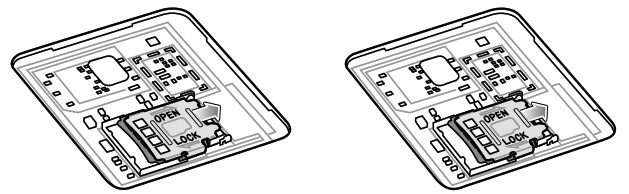
- Повдигнете държача на microSD картата.
- Поставете microSD картата във вратата на държача на картата, като се уверите, че картата се плъзга в държачите от всяка страна на вратата.
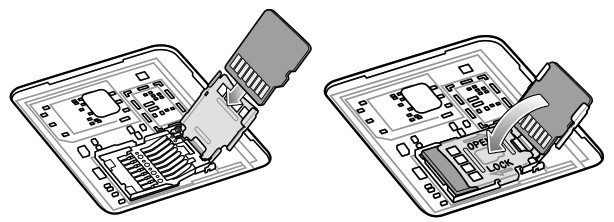
- Затворете държача на microSD картата и фиксирайте в позиция.
 ВНИМАНИЕ: Вратата за достъп трябва да бъде сменена и здраво поставена, за да се осигури правилно уплътняване на устройството.
ВНИМАНИЕ: Вратата за достъп трябва да бъде сменена и здраво поставена, за да се осигури правилно уплътняване на устройството. - Поставете отново вратата за достъп.
Инсталиране на батерията
![]() ЗАБЕЛЕЖКА: Потребителска промяна на устройството, особено в гнездото на батерията, като етикети, активи tags, гравюри, стикери и т.н., могат да компрометират предвидената производителност на устройството или аксесоарите. Могат да бъдат повлияни нива на производителност като запечатване (защита от проникване (IP)), ефективност на удар (изпускане и преобръщане), функционалност, устойчивост на температура и др. Не слагайте никакви етикети, актив tags, гравюри, стикери и др. в кладенчето на акумулатора. За да инсталирате батерията:
ЗАБЕЛЕЖКА: Потребителска промяна на устройството, особено в гнездото на батерията, като етикети, активи tags, гравюри, стикери и т.н., могат да компрометират предвидената производителност на устройството или аксесоарите. Могат да бъдат повлияни нива на производителност като запечатване (защита от проникване (IP)), ефективност на удар (изпускане и преобръщане), функционалност, устойчивост на температура и др. Не слагайте никакви етикети, актив tags, гравюри, стикери и др. в кладенчето на акумулатора. За да инсталирате батерията:
- Поставете батерията, първо отдолу, в отделението за батерии в задната част на устройството.
- Натиснете батерията надолу, докато щракне на мястото си.

Зареждане на устройството
Използвайте един от следните аксесоари, за да заредите устройството и / или резервната батерия.
Таблица 2 Зареждане и комуникация
| Описание | Номер на част | Зареждане | Комуникация | ||
| Резервна батерия (в устройството) Батерия | USB-Ethernet | ||||
| 1-слот USB/комплект само за зареждане | CRD-TC51-1SCU-01 | да | не | да | С допълнителен модул |
| 1 -Слот за докинг станция | CRD-TC5X-1 SWS-01 | да | не | да | да |
| 2-слот USB/Ethernet стойка | CRD-TC5X-2SETH-01 | да | да | да | да |
| Комплект само за зареждане с 5 слота | CRD-TC51-5SCHG-01 | да | не | не | не |
| Поставка само за зареждане с 4 слота с комплект зарядно устройство за батерии | CRD-TC51-5SC4B-01 | да | да | не | не |
| 5-слотова Ethernet опора | CRD-TC51-5SETH-01 | да | не | не | да |
| Комплект зарядно устройство с 4 слота | SAC-TC51-4SCHG-01 | не | да | не | не |
| Здрав зареждащ/USB кабел | CBL-TC51-USB1-01 | да | не | да | не |
Зареждане на устройството
![]() ЗАБЕЛЕЖКА: Уверете се, че следвате указанията за безопасност на батерията, описани в Справочното ръководство за продукти tc52ax.
ЗАБЕЛЕЖКА: Уверете се, че следвате указанията за безопасност на батерията, описани в Справочното ръководство за продукти tc52ax.
- За да заредите основната батерия, свържете аксесоара за зареждане към подходящия източник на захранване.
- Поставете устройството в поставка или прикрепете към кабел. Устройството се включва и започва да се зарежда. Светодиодът за зареждане/уведомяване мига в кехлибарен цвят по време на зареждане, след което светва постоянно зелено, когато е напълно зареден.
Батерията се зарежда от напълно изтощена до 90% за приблизително 2.5 часа и от напълно изтощена до 100% за приблизително три часа. В много случаи зареждането от 90% осигурява достатъчно зареждане за ежедневна употреба. Пълно 100% зареждане издържа за около 14 часа употреба. За да постигнете най-добри резултати при зареждане, използвайте само аксесоари и батерии за зареждане Zebra. Зареждайте батериите при стайна температура с устройството в режим на заспиване.
Зареждане на резервната батерия
- Поставете резервна батерия в слота за резервна батерия.
- Уверете се, че батерията е поставена правилно.
Светодиодът за зареждане на резервната батерия мига, показвайки зареждане. Вижте Таблица 3 за индикатори за зареждане.
Батерията се зарежда от напълно изтощена до 90% за приблизително 2.3 часа и от напълно изтощена до 100% за приблизително три часа. В много случаи зареждането от 90% осигурява достатъчно зареждане за ежедневна употреба. Пълното 100% зареждане издържа за около 14 часа употреба. За да постигнете най-добри резултати при зареждане, използвайте само аксесоари и батерии за зареждане Zebra.
Таблица 3 LED индикатори за зареждане/уведомяване
| състояние | LED | Индикация |
| Изкл | Устройството не се зарежда. Устройството не е поставено правилно в подложката или е свързано към източник на захранване. Зарядното устройство / подложката не се захранва. | |
| Бавно мигащо кехлибарено (1 мигане на всеки 4 секунди) | Устройството се зарежда. | |
| Бавно мигащо червено (1 мигане на всеки 4 секунди) | Устройството се зарежда, но батерията е в края на полезния живот. | |
| Постоянно зелено | Зареждането приключи. | |
| Постоянно червено | Зареждането е завършено, но батерията е в края на полезния си живот. | |
| Бързо мигащо жълто (2 мига в секунда) | Грешка при зареждането, напр. • Температурата е твърде ниска или твърде висока. • Зареждането е продължило твърде дълго без завършване (обикновено осем часа). |
|
| Бързо мигащо червено (2 мига в секунда) | Грешка при зареждане, но батерията е в края на полезния живот, напр.: • Температурата е твърде ниска или твърде висока. • Зареждането е продължило твърде дълго без завършване (обикновено осем часа). |
Зареждайте батериите при температури от 5°C до 40°C (41°F до 104°F). Устройството или поставката винаги извършва зареждане на батерията по безопасен и интелигентен начин. При по-високи температури (напр. приблизително +37°C (+98°F)) устройството или базата могат за кратки периоди от време да активират и деактивират зареждането на батерията, за да поддържат батерията при приемливи температури. Устройството и поставката показват, когато зареждането е деактивирано поради необичайни температури чрез своя светодиод.
Използване на акумулаторна литиево-йонна батерия с BLE маяк
TC52ax използва акумулаторна литиево-йонна батерия, за да улесни BLE маяка. След като бъде активирана, батерията предава BLE сигнал до седем дни, докато устройството е изключено поради изтощаване на батерията.
![]() ЗАБЕЛЕЖКА: Устройството предава Bluetooth маяк само когато устройството е изключено.
ЗАБЕЛЕЖКА: Устройството предава Bluetooth маяк само когато устройството е изключено.
За допълнителна информация относно конфигурирането на вторичните BLE настройки вж techdocs.zebra.com/emdk-for-android/8-0/mx/beaconmgr/.
1-слотова USB поставка за зареждане

| Артикул | Име | Описание |
| 1 | Power LED | Показва, че захранването е приложено към поставката. |
Докинг станция с 1 слот

| Артикул | Име | Описание |
| 1 | Порт за захранване | Осигурява захранване на люлката. |
| 2 | HDMI порт | Свързва се с монитор. |
| 3 | Ethernet порт | Свързва се към Ethernet мрежа. |
| 4 | LED | Показва, че захранването е приложено към поставката. |
| 5 | USB тип A порт | Връзка за мишка или клавиатура. |
| 6 | USB тип A порт | Връзка за мишка или клавиатура. |
| 7 | 1.5 mA USB порт | USB порт тип A за мишка или клавиатура или лично мобилно устройство. |
| 8 | 0.5 mA USB порт | USB порт тип A за мишка или клавиатура. |
2-слот USB/Ethernet стойка

| Артикул | Име | Описание |
| 1 | Слот за зареждане на устройството | Задържа устройството по време на зареждане. |
| 2 | Светодиод за зареждане на резервна батерия | Показва състоянието на резервната батерия. |
| 3 | Слот за резервна батерия | Задържа резервната батерия по време на зареждане. |
Поставка само за зареждане с 5 слот

| Артикул | Име | Описание |
| 1 | Слот за зареждане на устройството | Задържа устройството по време на зареждане. |
| 2 | Power LED | Показва, че захранването е приложено към поставката. |
Поставка само за зареждане с 4 слота със зарядно устройство за батерии

| вещ | Име | Описание |
| 1 | Слот за зареждане на устройството | Задържа устройството по време на зареждане. |
| 2 | Слот за резервна батерия | Съдържа резервна батерия по време на зареждане. |
| 3 | Power LED | Показва, че захранването е приложено към поставката. |
| 4 | Светодиод за зареждане на резервна батерия | Показва състоянието на резервната батерия. |
5-слотова Ethernet база

| Артикул | Име | Описание |
| 1 | Слот за зареждане на устройството | Задържа устройството по време на зареждане и комуникация. |
| 2 | 1000 LED | Показва скорост на данни от 1 Gbps, когато е включено или мига. |
| 3 | 10/100 LED | Показва скорост на данни от 10 или 100 Mbps, когато е включено или мига. |
Зарядно устройство за 4 слота

| Артикул | Име | Описание |
| 1 | Слот за резервна батерия | Задържа резервната батерия по време на зареждане. |
| 2 | Power LED | Показва, че захранването е приложено към поставката. |
| 3 | Светодиоди за зареждане на резервна батерия | Показва състоянието на резервната батерия. |
Здрав зареждащ/USB кабел

Сканиране
За да прочетете баркод, е необходимо приложение с активирано сканиране. Устройството съдържа приложението DataWedge, което позволява на потребителя да активира устройството за изображения, да декодира данните за баркод и да покаже съдържанието на баркода.
- Уверете се, че дадено приложение е отворено на устройството и текстово поле е на фокус (текстов курсор в текстовото поле).
- Насочете изходния прозорец в горната част на устройството към баркод.
- Натиснете и задръжте бутона за сканиране.
На TC52ax червеният светодиод за насочване и червената точка за насочване се включват, за да помогнат при прицелването.
На TC52ax-HC белият светодиод за насочване и зелената точка за насочване се включват, за да помогнат при прицелването.

 ЗАБЕЛЕЖКА: Когато устройството е в режим на списък за избор, изображението не декодира баркода, докато кръстосването или точката за прицелване не докоснат баркода.
ЗАБЕЛЕЖКА: Когато устройството е в режим на списък за избор, изображението не декодира баркода, докато кръстосването или точката за прицелване не докоснат баркода. - Уверете се, че баркодът е в областта, образувана от кръстосаните коси в шаблона за прицелване. Точката за прицелване се използва за повишена видимост при условия на ярка светлина.


- Светодиодът Data Capture свети в зелено и по подразбиране се чува звуков сигнал, който показва, че баркодът е декодиран успешно.
- Отпуснете бутона за сканиране.
 ЗАБЕЛЕЖКА: Декодирането на изображението обикновено се случва мигновено. Устройството повтаря стъпките, необходими за заснемане на цифрова снимка (изображение) на лош или труден баркод, докато бутонът за сканиране остава натиснат.
ЗАБЕЛЕЖКА: Декодирането на изображението обикновено се случва мигновено. Устройството повтаря стъпките, необходими за заснемане на цифрова снимка (изображение) на лош или труден баркод, докато бутонът за сканиране остава натиснат. - Данните за съдържанието на баркода се показват в текстовото поле.
Ергономични съображения

Документи / Ресурси
 |
ZEBRA TC52ax Touch компютър [pdf] Ръководство за потребителя BT000443, UZ7BT000443, TC52ax, сензорен компютър, TC52ax сензорен компютър |



